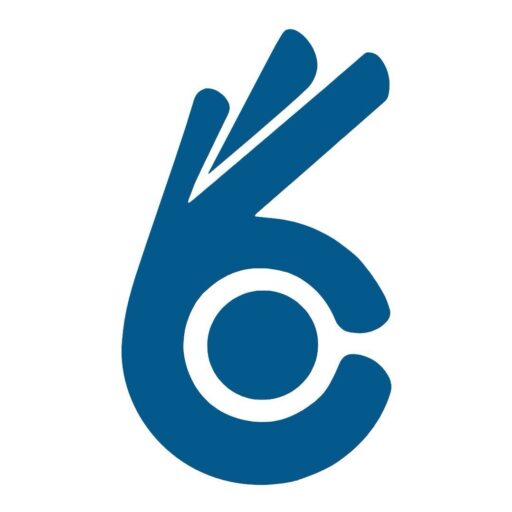This article is an introduction to cPanel’s File Manager, and describes how to complete basic file management tasks.
Starten Sie den Dateimanager und durchsuchen Sie das Dateisystem
Der Dateimanager von cPanel erleichtert Ihnen das Durchsuchen der Verzeichnisse Ihrer Website.
Gehen Sie folgendermaßen vor, um den Dateimanager zu starten und durch die Verzeichnishierarchie zu navigieren:
- Melden Sie sich bei cPanel an.
- Wenn Sie nicht wissen, wie Sie sich bei Ihrem cPanel-Konto anmelden, lesen Sie bitte diesen Artikel.
- Öffnen Sie den Dateimanager:
- Wenn Sie das Jupiter-Design verwenden, klicken Sie auf der Seite „Extras“ im Abschnitt „Dateien“ auf „Dateimanager“:
- cPanel – Dateimanager-Symbol (Jupiter-Thema)
Wenn Sie das Paper Lantern-Design verwenden, klicken Sie im Abschnitt „DATEIEN“ der cPanel-Homepage auf „Dateimanager“:
cPanel – Dateimanager-Symbol
Klicken Sie in der linken Seitenleiste auf den Namen des Verzeichnisses, das Sie öffnen möchten. Der Inhalt des Verzeichnisses wird im rechten Bereich angezeigt.
Durchsuchen Sie die Verzeichnishierarchie:
- Um ein anderes Verzeichnis oder Unterverzeichnis anzuzeigen, klicken Sie in der linken Seitenleiste auf 2-dessen Namen.
- Um eine Ebene im Dateisystem nach oben zu gelangen, klicken Sie auf „Eine Ebene höher“.
- Um ein Verzeichnis zu erweitern, klicken Sie in der linken Seitenleiste auf das +-Symbol.
- Um ein Verzeichnis zu reduzieren, klicken Sie in der linken Seitenleiste auf das Symbol -.